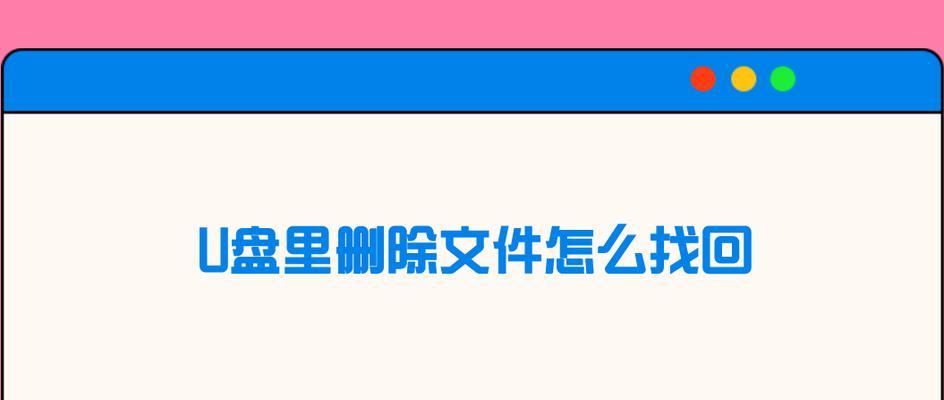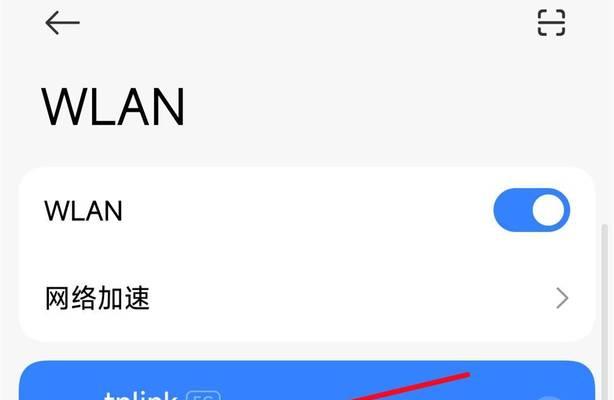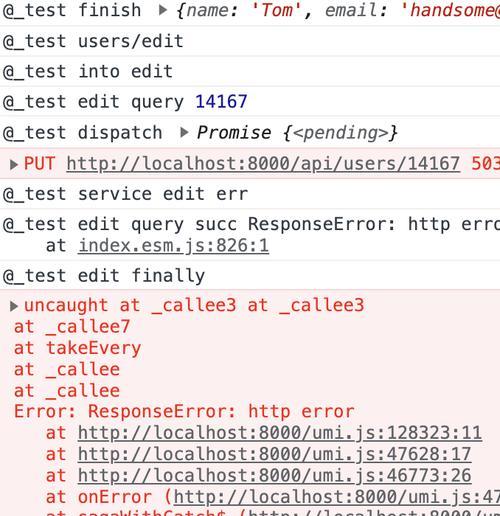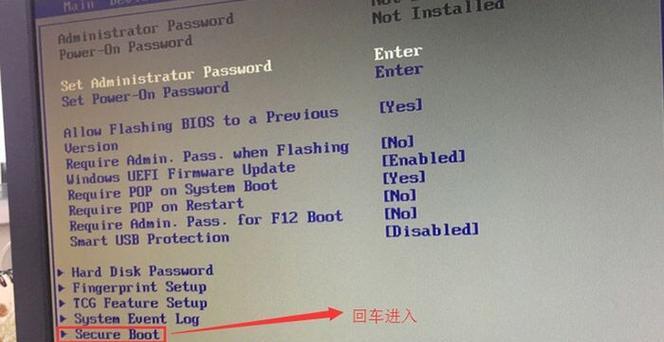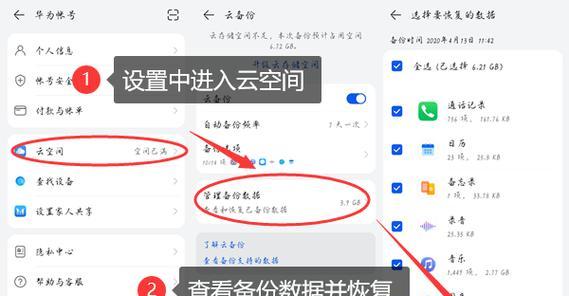随着科技的发展,电脑的存储需求也越来越大。当我们发现电脑硬盘空间不够用时,装载第二块硬盘是一个不错的选择。本文将为大家详细介绍以电脑装第二块硬盘的步骤,并配以图解,帮助读者轻松扩展电脑的存储容量。

一:准备工作-检查电脑空余接口和电源功率
在开始装载第二块硬盘之前,我们首先需要检查电脑主板上是否有空余的SATA接口,以及电源是否具备足够的功率供应新硬盘的运行。
二:购买合适的硬盘-了解硬盘类型和规格
在选择第二块硬盘时,我们需要了解不同类型的硬盘以及其规格。常见的有机械硬盘和固态硬盘,它们分别适用于不同的使用需求。
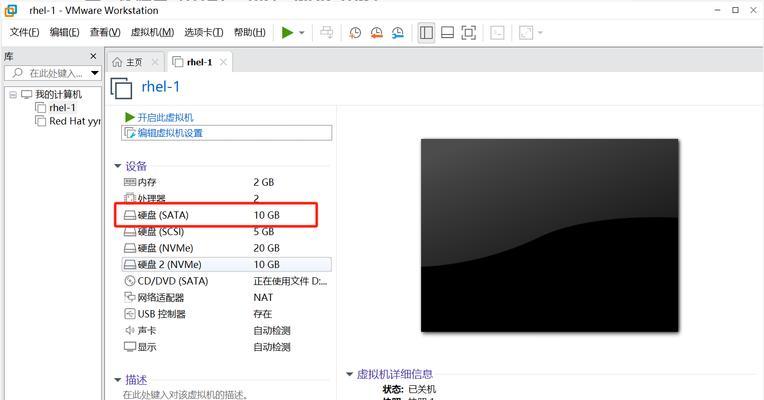
三:备份数据-确保数据安全性
在装载第二块硬盘之前,我们需要提醒读者备份重要数据,以防止意外数据丢失。可以使用外部存储设备或云存储等方式进行数据备份。
四:开机前断电-避免静电伤害电子设备
在进行硬件操作之前,务必关闭电脑并拔掉电源插头,然后轻触金属物体以释放身体静电,以免给电子设备带来静电伤害。
五:打开机箱-获取内部硬件安装空间
将电脑放置在平稳的桌面上,打开机箱并插入安全卡扣,取出机箱侧板,以便获得内部硬件安装的空间。
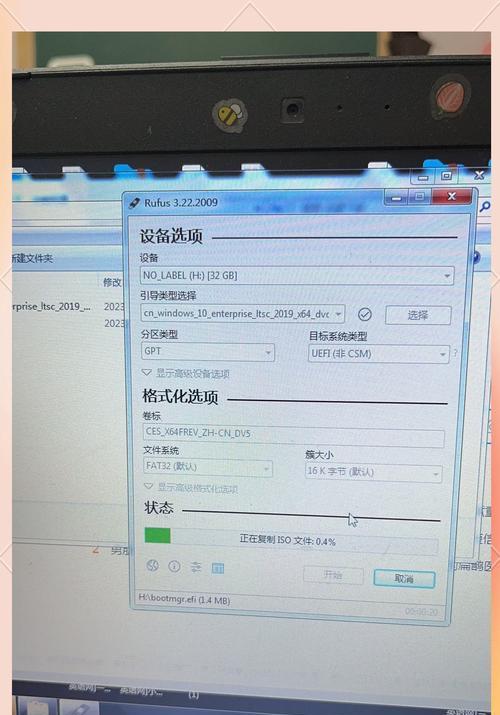
六:选择硬盘安装位置-根据空余SATA插槽选择合适位置
根据电脑主板上空余的SATA接口,选择一个合适的位置将第二块硬盘固定在机箱内部。通常,可以选择与现有硬盘相邻的位置。
七:安装硬盘-连接SATA数据线和电源线
将第二块硬盘插入选择的安装位置,用螺丝固定硬盘,然后通过SATA数据线将其与主板上的SATA接口连接起来。同时,将电源线插入硬盘的电源接口。
八:调整硬盘启动顺序-设置BIOS让新硬盘可识别
在电脑启动过程中,按下相应的按键进入BIOS设置界面,找到启动选项,并将新安装的硬盘设为启动顺序的优先选项,以确保电脑能够正确识别和使用新硬盘。
九:检查识别情况-确认新硬盘被正确识别
重启电脑后,进入操作系统后台或者计算机管理界面,查看新安装的硬盘是否被正确识别。如果识别成功,则可以进行格式化和分区操作。
十:格式化与分区-为新硬盘准备可用空间
在计算机管理界面中,找到新硬盘,并进行格式化和分区操作。格式化会清除硬盘上的数据,并为其准备可用空间。
十一:移动数据-将备份数据复制到新硬盘
一旦新硬盘准备就绪,我们可以将之前备份的重要数据复制到新硬盘中,以便在日常使用中快速访问和管理。
十二:测试硬盘-确认硬盘工作正常
在将数据复制到新硬盘后,我们建议进行一次硬盘测试,以确保新硬盘的稳定性和正常工作。可以使用硬盘测试工具对其进行全面的扫描和检测。
十三:整理机箱内线缆-保持良好的空气流通
在安装完成后,我们需要整理机箱内部的电源线和数据线,保持良好的空气流通,以提高电脑的散热效果,避免硬盘过热或工作不稳定。
十四:关闭机箱-固定机箱侧板并重启电脑
在确认所有步骤都完成后,将机箱侧板固定好,然后插上电源插头,重新启动电脑。此时,电脑应该能够正常识别新硬盘,并可以使用其扩展的存储容量。
十五:-完成硬盘安装并享受扩展存储容量
通过本文所介绍的步骤,我们可以轻松完成电脑安装第二块硬盘的操作,并成功扩展电脑的存储容量。现在,您可以尽情享受更大的存储空间,存储更多的数据和文件。